Trước đây có nhiều người đã hướng dẫn việc cài đặt hệ điều hành windows, nhưng chỉ dừng lại bằng những hình ảnh gây nên sự khó hiểu cho newbie, tôi mạn phép làm video này mong muốn các bạn có cái nhìn khác về việc cài đặt hệ điều hành cho máy tính, nó thật là đơn giản. Chúc các bạn thành công !
Đoạn video này sẽ hướng dẫn các bạn cách cài Windows XP từ A -> Z, tương tự cho tất cả các dòng sản phẩm khác của Microsoft.
*****************
Chúng ta cùng bắt đầu. Ví dụ này tôi sẽ dùng Windows XP Professional SP2 .
Nguyên liệu cần:
- Một đĩa CD cài đặt Windows XP Pro SP2.
- Máy tính cần cài phải có ổ CD.
Let's Go !!!
B1: - Cần khởi động máy tính bằng cách nhấn nút Power. Mở ổ CD, sau đó bỏ đĩa Windows XP
vào, khởi động lại máy bằng cách nhấn nút Reset hoặc nhấn đồng thời tổ hợp phím Ctrl + Alt + Del.
Đến đây chúng ta có lựa chọn:
1. Để cài mới một hệ điều hành thì chúng ta nhấn phím Enter.
2. Để sửa lỗi một bản Windows XP đã có sẵn trên máy thì nhấn R.
3. Để thoát khỏi thì chúng ta nhấn F3.
Trường hợp này giả sử tôi sẽ cài mới một hệ điều hành. Tôi sẽ nhấn phím Enter.
Chúng ta nhấn F8 để tiếp tục.
Đến đây, chúng ta có một vấn đề khá phức tạp nên tôi sẽ đi từ từ.
Chúng ta phải chọn Partition (Phân vùng) để cài đặt hệ điều hành. Nếu đĩa cứng mới mua thì chưa có
phân vùng nào được thiết lập (như hình). Chúng ta phải thiết lập tạo mới một số phân vùng. Thông
thường đĩa cứng sẽ được chia làm 2 phân vùng:
- Ổ C: thì sẽ làm ổ hệ thống, chứa các file của hệ điều hành.
- Ổ D: thì sẽ làm ổ chứa dữ liệu như Music, Video, Picture, Data ...
Trường hợp thứ 2, phổ biến hơn. Khi các bạn cài lại hệ điều hành do Windows của mình bị hỏng,
một số phân vùng đã được thiết lập sẵn. Các bạn phải quan sát kĩ, partition nào là ổ hệ thống, cái nào
chứa dữ liệu. Việc này cực kì quan trọng, nếu các bạn chọn Partition trước đây là ổ chứa dữ liệu
(thông thường là ổ D:\) làm Partition hệ thống để cài Windows bây giờ thì số dữ liệu đó sẽ mặc định
được format (xóa) để cài Win. Vì thế, khi cài lại win thì các bạn phải chú ý, nên chọn Partition hệ thống
trước đây làm ổ hệ thống cho lần cài đặt này.
Giả sử trong máy tôi chưa có Partition nào được chia, việc đầu tiên tôi sẽ chia các partition để cài đặt
windows. Tôi sẽ chia làm 2, ổ C: thì chứa file hệ thống, ổ D: thì để chứa dữ liệu. Tùy theo dung lượng
của ổ cứng mà các bạn chia hợp lí, thông thường Windows XP thì chỉ cần chia hệ thống khoảng 3 tới
9 GB là được. Tôi sẽ chia ổ C: 3GB, ổ D 5GB.
Muốn tạo mới Partition thì các bạn nhấn phím C, xóa Partition có sẵn thì nhấn phím D. Muốn cài
Windows vào Partition nào thì nhấn Enter là được.
Đến đây các bạn có 4 con đường, tất cả đều có mục đích là Format Partition hệ thống của các bạn
theo định dạng file hệ thống nào, như trên hình thì có 2 loại file hệ thống FAT32 và NTFS. Theo tôi
các bạn nên xài loại NTFS, bảo mật cao, dễ cứu dữ liệu. Các bạn có thể chọn chế độ Format nhanh hoặc chậm. ... (còn nhiều nữa)
Mọi thứ đều được ghi rất rõ ràng, lý thuyết đi sát với thực hành, từng bước, từng bước một nên chắc hẳn ai cũng hiểu.
- Thông tin về video:
Dài 17.02 phút. Dung lượng file dowload 41.3 MB, giải nén được 71.5 MB.
Video compression: XVID
Video Sample size: 24 bit
Data Rate: 71 kbps
Frame rate 30 frames/second
Khuyến khích dùng K-Lite Codec để xem (mình cũng đã post trên blog, các bạn tìm là thấy).
Pass:Code:http://www.hostdownload.org/dl/m.php?p=free4vn.org_hoclamit_Video_Setup_XP.rarNguồn: http://htv12a.wordpress.com/2008/02/...-hanh-windows/Code:htv12a.wordpress.com
Các bạn có quyền sao chép, post bài của mình ở những nơi khác nhưng xin các bạn ghi rõ nguồn: hoclamit - F4VN để tôn trọng công sức của mình. Cám ơn đã theo dõi, chúc các bạn vui vẻ.
Mọi khó khăn xin liên hệ: Hoclamit - F4VN
Email: htv12a@yahoo.com.vn
Chúc các bạn thành công !
Đề nghị mode Stick bài này giùm, cám ơn nhiều !
Hiển thị kết quả từ 1 đến 3 / 3
-
26-02-2008 17:05 #1
 Registered User
Registered User
- Tham gia
- 10-07-2007
- Bài viết
- 7
- Like
- 0
- Thanked 0 Times in 0 Posts
Video hướng dẫn cài đặt hệ điều hành Windows
-
29-02-2008 16:27 #2
 Registered User
Registered User
- Tham gia
- 26-02-2008
- Bài viết
- 8
- Like
- 0
- Thanked 0 Times in 0 Posts
Upload thêm 2 link mới cho các bạn tại RS và MU:
Pass:Code:http://www.megaupload.com/?d=ECGTQUPC http://rapidshare.com/files/95838370/Video_How_to_setup_Windows_XP_Public.rar
Code:htv12a.wordpress.com
Được sửa bởi sambarosa lúc 13:33 ngày 01-03-2008
-
05-04-2008 00:48 #3
 Registered User
Registered User
- Tham gia
- 26-02-2008
- Bài viết
- 8
- Like
- 0
- Thanked 0 Times in 0 Posts
Do một số bạn gặp nhiều khó khăn trong việc download video nên mình đã đi tìm tài trợ host khác.
Hiện nay, đã có host xịn do Mr.Ghost - F4VN tài trợ nên các bạn có thể download dễ dàng. Copy và paste trực tiếp vào chương trình hỗ trợ download hoặc vào IE, FF. Ngoài ra host còn hỗ trợ chức năng resume (tạm dừng để sau này download tiếp) cho các bạn. Host tốc độ cao, link sống trong 5 năm, không giới hạn băng thông -> Các bạn yên tâm nhé.
Xin cảm ơn Mr.Ghost
Đây là link:
http://mrghostservices.com/Video_How..._XP_Public.rar
Pass: htv12a.wordpress.com
Nguồn: http://htv12a.wordpress.com




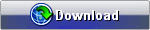

 Quote
Quote
Bookmarks